Как уберечь телефон от потери и кражи. Что вам понадобится? Загружайте приложения только из проверенных источников
Никакие хакеры и воры не будут страшны, если следовать нашим советам. Как обезопасить гаджеты и сохранить информацию даже в случае потери или кражи смартфона, расскажем в нашей статье.
1 Сократите время до блокировки экрана
Простая мера, которая обеспечит безопасность вашего гаджета – банальная блокировка экрана. Настройте эту функцию так, чтобы время до выключения смартфона было минимальным. Однако, если ваш телефон слишком легко активировать, одна блокировка его не защитит.
Код для разблокировки должен быть максимально безопасным: не используйте графический ключ, а придумайте ПИН-код. Желательно, чтобы в нем было не 4, а 6 цифр. Если ваш смартфон оснащен сканером отпечатков пальцев или функцией распознавания лица, не игнорируйте эти возможности.
2 Активируйте функцию поиска

Функция поиска найдет ваш смартфон, если он будет потерян или украден. Поиск поможет не только , но и удаленно заблокировать или стереть данные. Таким образом, ни один злоумышленник не получит доступа к вашей информации.
3 Создавайте резервные копии данных

Резервное копирование данных должно стать вашей хорошей привычкой. С одной стороны, бэкап поможет в случае потери смартфона. С другой — такая будет полезна, если вы дистанционно удалили данные с вашего смартфона, а затем снова нашли его. Кроме того, скопированные файлы легко перенести на новое устройство.
4 Установите антивирусную программу

Вирусы могут атаковать не только компьютеры, но и смартфоны. Существует множество антивирусных сканеров для . Например, AVG Antivirus или Avira Antivir. Операционная система iOS не так подвержена вирусам, но не на 100% безопасна.
5 Регулярно обновляйте систему

Важную роль в безопасности любого гаджета играет обновление системы. Если такое обновление доступно, не раздумывайте, устанавливать его или нет, а просто сделайте это. Апдейты не только добавляют новые функции, но и устраняют ошибки предыдущих версий. Иногда в обновления включают и улучшения систем , которые защищают ваш смартфон.
6 Шифруйте данные

Если ваш телефон попал в чужие руки, злоумышленники не смогут сразу получить доступ к вашим данным, если они зашифрованы. В настройках Android есть специальный параметр, который помогает зашифровать файлы и предотвратить несанкционированный доступ. На iPhone можно шифровать резервные копии или заметки с помощью Touch ID.
7 Загружайте приложения только из проверенных источников

Не загружайте приложения с сомнительных сайтов: используйте только официальные площадки, такие как App-Store или Google Play. Однако и здесь не стоит скачивать все подряд. Обращайте внимание, сколько загрузок и оценок у того или иного приложения и читайте список необходимых разрешений. Если приложение требует слишком много, держитесь от него подальше.
Статьи и Лайфхаки
Людям, которые часто теряют свои вещи либо бывают невнимательными, важно знать, как защитить телефон от воровства и обезопасить себя от подобной проблемы.
Способы защиты телефонов от воров
При потере мобильного устройства существует самый простой способ его обнаружить – позвонив на телефон, услышать знакомую мелодию. Однако данный способ не очень эффективный, поскольку зачастую телефоны ставят на беззвучный режим.
Популярные сегодня особые наклейки с указанием номера телефона и суммы вознаграждения за возврат находки вообще можно не использовать.
Производители телефонов предлагают новую опцию «Антивор», присутствующую практически в каждом антивирусе. Суть данного приложения заключается в том, что при краже (утере) устройства можно отправить на телефон SMS-сообщение с особым кодом для активации функции блокировки. Кроме того, при вводе подобного кода высылаются координаты нахождения телефона, которые вводятся в любой навигатор. Минусы данного способа:
- невозможность активации выключенного телефона,
- неэффективность,
- получение не совсем точной информации.
Забывчивым людям можно приобрести специальный брелок, который крепится к телефону или чехлу. Такой брелок должен отозваться на свист хозяина. Если брелок молчит, следует начинать поиски мобильного телефона, пока он не найден кем-то другим.
При потере связи с базой отдельные беспроводные гарнитуры напоминают о себе - подают специальный звуковой сигнал. При этом нет необходимости владельцу телефона учиться свистеть. Как защитить телефон от воровства, воспользовавшись подобным средством? При удалении человека, укравшего телефон, начинает звучать сирена.
Законопроект о защите телефонов от воровства
Вопрос защиты мобильных телефонов от воровства в очередной раз поднимается на официальном уровне. Авторы законопроекта пытаются решить проблему незаконного завладения телефонами, противодействия их кражам и преодоления всех связанных с этим последствий.
При краже гаджета вор сможет воспользоваться базой данных владельца телефона, а также деньгами, оставшимися на счету. Вопросы, поднимаемые в данном законе:
1. Украденные телефоны должны быть внесены в «черные» списки и отключаться от сотовой сети при необходимости, при поиске устройства сотрудниками правоохранительных органов нужно внедрить IMEI-контроль.
2. Классифицировать "неправильные" телефоны (похищенные, нелегально ввезенные в страну и используемые в преступных целях).
3. Отключение аппаратов по решению суда либо по заявлению владельца телефона.
4. Внедрение дополнительных мер контроля.
В этом случае на помощь приходят такие приложения, чтобы определить местонахождение, заблокировать, получить информацию об использовании программ, получить фотографии удаленно и предоставить доказательства для возможного полицейского расследования.
Мы подготовили этот список из пяти бесплатных приложений определения местоположения смартфона и в каждом приведены ссылки для получения дополнительной информации и возможной закачки из Google Play.
1. Lost Android:
Это очень ценное приложение в случае кражи или потери мобильного телефона, которое позволяет точно определить свое местоположение через сеть AndroidLost.com. Рекомендуем в первую очередь!
Некоторыми из его наиболее интересных особенностей являются:
Отправка всплывающего сообщение на устройство, так что нашедший мог связаться с вами
-Блокировка устройства с помощью пароля
-Просмотр звонков и сообщений отправленных и полученных
-Отправка сообщения для определения местоположения с помощью другого мобильного телефона
2. Prey Anti-Theft:
Prey является небольшой программой, которая поможет вам найти свой телефон, ноутбук или планшет, если он когда-нибудь исчезнет. Работает на Mac, Windows, Linux, Android и помимо этого поставляется с открытым исходным кодом 100% бесплатно.
После активации аварийного протокола, вы получаете отчеты каждые двадцать минут от пропавшего устройства.


Как только вы входите в Prey вы можете сделать следующее:
— Найти телефон на карте через геолокацию, используя GPS и WiFi триангуляцию
— Сделать снимок с помощью встроенной передней и задней камеры
— Блокировать устройство
— Вызвать громкий сигнал тревоги удаленно, даже если телефон стоит на молчании
— Отобразить предупреждающее сообщение на экране
-Получить информацию о сети, как только устройство подключается (для точного определения местонахождения)
— Обнаружить изменение активной SIM-карты
— Защитить приложение от удаления
— Активировать приложение с помощью SMS с любого телефона и получить отчет мгновенно
3. Найди мой телефон (Find My Phone):
Есть еще одно приложение для мобильного поиска. Find My Phone использует возможности современных технологий GPS , чтобы точно определить местонахождение телефона.
Примечание: Для работы этой функции, приложение Find My Phone должно быть установлено на телефоне и на телефоне человека, которого Вы хотите отслеживать или найти, так что добавьте Find My Phone приложение на сотовые телефоны для всех членов вашей семьи.

Как телефон находится?
Может быть, вы слышали о «триангуляции» в ТВ сериалах, как CSI. И это, как приложение на телефоне на самом деле работает. Мобильные компании знают местоположения мобильного, потому что они знают, расстояние от телефона до сотовой вышки. Find My Phone получает эти данные от операторов сотовой связи и отображает его местоположение на карте.
4. Wheres My Droid:
Wheres Мой Droid был создан как простое приложение для того, чтобы когда вы потеряли свой телефон в вашем доме, вы могли дать сигнал, чтобы его найти но каждый месяц разработчик добавляет новые функции.

Как это работает приложение:
Например у вас есть устройство в беззвучном режиме и вы не знаете, где его оставили. Вы просто находите еще один компьютер и отправляете текстовое сообщение с ключевым словом, которое заранее выбрали вы выбрали и просто ждете, он будет автоматически активировать звук и начинают сообщать где находится.
Приложение также может получить GPS координаты телефона со ссылкой на картах Google, если вы не достаточно близко к вашему телефону и не слышите звонка.
Особенности применения:
~ Найти телефон, включив звук /вибрацию
~ Найти телефон с помощью GPS местоположения
~ Отправка тестовых команд
~ Защита паролем для предотвращения несанкционированных изменений приложения
~ Уведомление о изменившейся SIM-карты или номера телефона
~ Stealth Mode скрывает входящий текст со словами команд
~ Белый / Черный список позволяет контролировать, кто не может использовать приложение с помощью текстовых команд
~ Не сказывается на заряде батареи
Дополнительные функции в Pro версии:
~ Делать снимки с камеры устройства
~ Удаленно заблокировать устройство
~ Удаленно стереть карту памяти
~ Удаленно стереть телефонный данные
~ Использовать стационарные телефоны, чтобы активировать приложение
~ Настроить рингтон при утере (Pro или с регистрацией)
Стандартное приложение от Google. Боитесь потерять телефон? Благодаря Удаленному управлению Android вы можете быть спокойны за свое устройство и данные на нем. Эта функция позволяет:
- определять местоположение Android-устройства, связанного с вашим аккаунтом Google
- сбрасывать PIN-код блокировки экрана
- удалять все данные с устройства
- подавать звуковой сигнал на устройстве
Для уточнения местоположения мобильного, вы должны иметь доступ к учетной записи, созданной на веб-сайте Google.

Вкратце:
Если вы используете графический ключ доступа к телефону, то в 99% этого достаточно для того чтобы никто без вашего ведома не смог получить доступ к информации в телефоне. Если данные в телефоне очень конфиденциальные, тогда следует использовать встроенную функцию полного шифрования телефона.
На сегодняшний день практически все смартфоны стали носителями важных персональных либо корпоративных данных. Также посредством телефона владельца можно легко получить доступ к его учетным записям, таким как Gmail, DropBox, FaceBook и даже корпоративным сервисам. Поэтому в той или иной степени стоит побеспокоиться о конфиденциальности этих данных и использовать специальные средства для защиты телефона от несанкционированного доступа в случае его кражи или утери.
- От кого следует защищать данные телефона.
- Встроенные средства защиты данных в Android.
- Полное Шифрование памяти телефона
- Итоги
Какая информация хранится в телефоне и зачем ее защищать?
Смартфон или планшет часто выполняют функции мобильного секретаря, освобождая голову владельца от хранения большого количества важной информации. В телефонной книге есть номера друзей, сотрудников, членов семьи. В записной книжке часто пишут номера кредитных карточек, коды доступа к ним, пароли к соцсетям, электронной почте и платежным системам.
Список последних звонков также очень важен.
Утеря телефона может обернуться настоящей бедой. Иногда их крадут специально, чтобы проникнуть в личную жизнь или разделить прибыль с хозяином.
Иногда их вовсе не крадут, а пользуются ими недолго, незаметно, но нескольких минут бывает вполне достаточно для опытного пользователя-злоумышленника, чтобы узнать все подробности.
Потеря конфиденциальной информации может обернуться финансовым крахом, крушением личной жизни, распадом семьи.
Лучше бы у меня его не было! — скажет бывший хозяин. — Как хорошо, что он у тебя был! — скажет злоумышленник.
И так что надо защищать в телефоне:
- Учетные записи. Сюда входит, например, доступ к вашему почтовому ящику gmail. Если вы настроили синхронизацию с facebook, dropbox, twitter. Логины и пароли для этих систем хранятся в открытом виде в папке профиля телефона /data/system/accounts.db.
- История SMS-переписки и телефонная книжка также содержат конфиденциальную информацию.
- Программа Web браузер.
Весь профайл браузера должен быть защищен. Известно, что Web Браузер (встроенный либо сторонний) запоминает для вас все пароли и логины. Это все храниться в открытом виде в папке профиля программы в памяти телефона. Мало того, обычно сами сайты (с помощью cookies) помнят вас и оставляют доступ к аккуанту открытым, даже если вы не указывали запоминать пароль.
Если вы используете синхронизацию мобильного браузера (Chrome, FireFox, Maxthon и др.) с настольной версией браузера для передачи закладок и паролей между устройствами, тогда можно считать что с вашего телефона можно получить доступ ко всем паролям от других сайтов. - Карта Памяти. Если вы храните на карте памяти конфиденциальные файлы либо загружаете документы из Интернета. Обычно на карте памяти хранятся фотоснимки и снятые видео.
- Фотоальбом.
От кого следует защищать данные телефона:
- От случайного человека, который найдет потерянный вами телефон
л
ибо от “случайной” кражи телефона.
Маловероятно, что данные в телефоне будут иметь ценность для нового владельца в этом случае. Поэтому даже простая защита графическим ключом обеспечит сохранность данных. Скорее всего, телефон будет просто-напросто переформатирован для повторного использования. - От любопытных глаз (сослуживцы/дети/жены ), которые могут получить доступ к телефону без вашего ведома, воспользовавшись вашим отсутствием. Простая защита обеспечит сохранность данных.
- Предоставление доступа по принуждению
Бывает, что вы добровольно вынуждены предоставить телефон и открыть доступ к системме (информации). Например когда у вас просит посмотреть телефон жена, представитель власти либо сотрудник сервисного центра куда вы отнесли телефон на ремонт. В этом случае любая защита бесполезна. Хотя есть возможность с помощью дополнительных программ, скрыть факт наличия некоторой информации: скрыть часть SMS переписки, часть контактов, некоторые файлы. - От целенаправленной кражи вашего телефона.
Например, кто-то очень сильно хотел узнать, что у вас в телефоне и приложил усилия, чтобы заполучить его.
В этом случае помогает только полное шифрование телефона и SD-карты.
Встроенные средства защиты данных на устройствах Android.
1. Экран блокировки с Графическим Ключем.
Данный способ очень эффективный в первом и втором случаях (защита от случайной утери телефона и защита от любопытных глаз). Если Вы случайно потеряете телефон или забудете его на работе, то никто не сможет им воспользоваться. Но если за Ваш телефон попал в чужие руки целенаправленно, тогда это вряд-ли спасет. Взлом может происходить даже на аппаратном уровне.
Экран можно заблокировать паролем, PIN-кодом и Графическим Ключом. Выбрать способ блокировки можно, запустив настройки и выбрав раздел Security -> Screen lock.
Графический Ключ (Pattern) — c амый удобный и одновременно надежный способ защиты телефона.

None
— отсутствие защиты,
Slide
— для разблокировки необходимо провести пальцем по экрану в определенном направлении.
Pattern — это Графический Ключ, выглядит это примерно так:
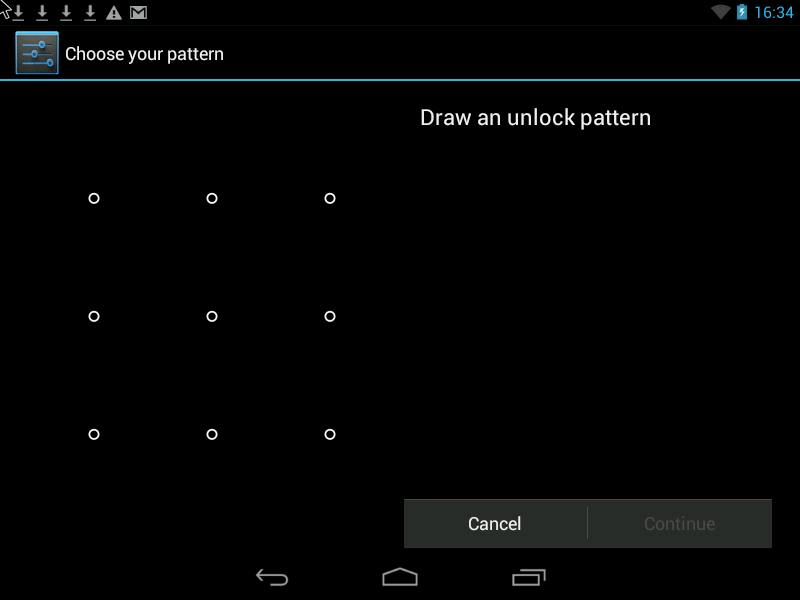
Можно повысить уровень безопасности двумя способами.
1. Увеличить поле ввода Графического ключа. Оно может варьировать от 3х3 точки на экране до 6х6 (Android 4.2 встречается в некоторых моделях, зависит от версии Android и модели телефона).
2. Скрыть отображение точек и «пути» графического ключа на экране смартфона, чтобы невозможно было подглядеть ключ.
3. Установить автоматическую блокировку экрана после 1 минуты бездействия телефона.
Внимание!!! Что случится, если Вы забыли графический ключ:
- Количество неверных попыток рисования Графического Ключа ограниченно до 5 раз (в различных моделях телефона количество попыток может доходить до 10 раз).
- После того как вы использовали все попытки, но так и не нарисовали правильно Графический Ключ, телефон блокируется на 30 секунд. После этого скорее всего у вас будет опять пару попыток в зависимости от модели телефона и версии Android.
- Далее телефон запрашивает логин и пароль вашего Gmail-аккаунта который прописан в настройках Учетных Записей телефона.
Этот метод сработает только в том случае, если телефон или планшет подключен к Интернету. В противном случае тупик или перезагрузка к настройкам производителя.
Бывает так что телефон попадает в руки к ребенку — он начинает играться, много раз рисует ключ и это приводит к блокировке ключа.
PIN — это пароль состоящий из нескольких цифр.
И наконец, Password — самая надежная защита, с возможностью использования букв и цифр. Если вы решили использовать пароль — тогда можно включить опцию Шифрование телефона.
Шифрование памяти телефона.
Функция входит в пакет Android версии 4.0* и выше. для планшетов. Но эта функция может отсутствовать во многих бюджетных телефонах.
Позволяет зашифровать внутреннюю память телефона так, чтобы доступ к ней осуществлялся только по паролю или PIN-коду. Шифрование помогает защитить информацию в вашем телефоне в случае ц
еленаправленной кражи.
Злоумышленники никак не смогут получить доступ к вашим данным с телефона.
Обязательное условие для использования шифрования — установка блокировки экрана с помощью пароля.
Этим способом достигается сохранение данных пользователя, расположенных в памяти телефона, например телефонной книги, настроек браузеров, паролей, используемых в Интернете, фотографий и видео, которые пользователь получил с помощью камеры и не переписал на SD-карту.



— шифрование SD-карты включается отдельной опцией.
— Шифрование памяти может занять до часа времени в зависимости от объема памяти устройства. Во время шифрования телефоном нельзя пользоваться.
Что если вы забыли пароль?
Восстановление пароля в этом случае не предусмотрено. Можно сделать телефону или планшету полный RESET, т.е. переустановить Android, но пользовательские данные из памяти телефона или планшета будут стерты. Таким образом, если злоумышленник не знает пароля для разблокировки телефона, он не сможет им воспользоваться. Невозможно будет также увидеть данные из памяти телефона с помощью других программ, подключив телефон к компьютеру, ведь вся внутренняя память зашифрована. Единственный способ вновь заставить телефон работать — переформатировать его.
Внимание, функция полного шифрования присутствует, только начиная с Android OS 4.0 — 4.1 и может просто отсутствовать на некоторых моделях телефонах. Чаще всего встречается в телефонах от Samsung, HTC, LG , Sony. Некоторые китайские модели также имеют функцию шифрования. У некоторых телефонов эта функция расположена в разделе “Память”.
Недостатки:
- Вам необходимо будет постоянно вводить довольно сложный пароль (6-10 символов) даже если вы хотите просто позвонить. Хотя возможно установить большой интервал времени (30 минут) в течении которого пароль не будет запрашиваться при включении экрана телефона. На некоторых моделях телефонов — минимальная длина пароля может быть от 3х символов.
- На некоторых моделях телефонов невозможно отключить шифрование, если вы хотите отказаться от постоянного ввода пароля. Шифрование отключается только возвратом заводских настроек телефона с удалением всех данных.
Шифрование внешней SD-карты памяти
Функция входит в стандартный пакет Android 4.1.1 для планшетов. Отсутствует во многих бюджетных сборках.
Функция обеспечивает надежную защиту данных на внешней SD-карте. Здесь могут храниться личные фотографии, текстовые файлы с информацией коммерческого и личного характера.
Позволяет зашифровать файлы на SD-карте, не изменяя их названий, файловой структуры, с сохранением предварительного просмотра графических файлов(иконки). Функция требует установки блокировочного пароля на дисплей длиной не менее 6 символов.




Имеется возможность отмены шифрования. При смене пароля происходит автоматическая перешифровка.
Если пользователь потерял карту памяти, зашифрованные файлы не могут быть прочтены через сard-reader. Если ее поставить на другой планшет, где стоит другой пароль, то зашифрованные данные также не могут быть прочтены.
Другие Свойства Шифрования:
- Прозрачное шифрование. Если карта вставлена в планшет и пользователь разблокировал экран при помощи пароля, любое приложение видит файлы в расшифрованном виде.
- Если подключить планшет через USB-кабель к компьютеру, зашифрованные файлы также можно прочесть на компьютере, предварительно разблокировав карту с экрана мобильного устройства.
- Если через сard-reader на карту записать какие-то другие незашифрованные файлы, они тоже будут зашифрованы после вставки карты в планшет.
- При наличии зашифрованной карты отменить пароль блокировки нельзя.
- Данные шифруются на уровне файлов (при этом видны названия файлов, но содержимое файла зашифрованно).
Недостаток программы: о тсутствие в большинстве сборок Android.
Следует подчеркнуть, что лучшая сохранность данных — это полная их копия на вашем Компьютере в Смартфон достаточно хрупкое устройство небольших размеров, а значит всегда есть вероятность его поломки или потери.
Повышение удобности использования защищенного смартфона
Полное шифрование телефона обеспечивает самый надежный уровень защиты, но постоянный ввод 6ти-значного пароля осложняет его использование. Но есть решение.
В системе Android с версии 4.2* возможно некоторые приложения\widgets вынести на экран блокировки, и таким образом вы сможете выполнять простые действия без того чтобы постоянного разблокировать телефон (без ввода 6ти-значного пароля).
Итоги:
- Встроенные и бесплатные функции для защиты телефона являются весьма надежными. Они способны защитить от посторонних глаз контакты пользователя, его переписку и звонки, аккуанты в различных программах и сетях, а также файлы и папки, расположенные как в памяти телефона, так и на съемной SD-карте.
- Перед покупкой телефона следует убедиться как работает требуемая защита именно в данной модели телефона: требование использовать слишком сложный PIN-код или пароль на экране блокировки (Графический Ключ не подходит), необратимость шифровки внутренней памяти телефона, т.е. единственный способ отказаться от шифрования — это полный сброс настроек телефона.
- Важно! Убедитесь что в случае, если Вы забыли пароль либо Графический Ключ, Вы сможете восстановить доступ к телефону либо сможете легко восстановить настройки телефона и информацию в случае если придется сделать hard reset (сброс телефона в заводские настройки с потерей всех данных).
- Хранить резервную копию конфиденциальных данных необходимо только в на вашем Компьютере, на DVD диске либо в облаке.
